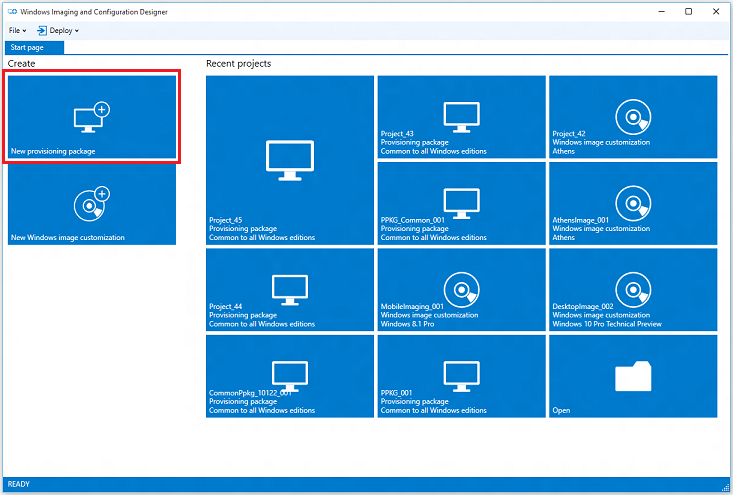Con il digitale che si diffonde sempre più rapidamente ed i tagli al personale tecnico la manutenzione ZERO insieme all’infrastruttura di rete è l’aspetto più importante in una scuola per avere laboratori sempre funzionanti ed incentivare i docenti ad utilizzare e sperimentare il digitale.
Le soluzioni proposte fino ad ora come quelle del freeze prevedono l’installazione della pila software sui PC ed il congelamento dello stato del PC che ad ogni riavvio ripristina tutte le eventuali modifiche fatte nel corso dell’utilizzo e cancella i dati, così il PC è sempre pulito e funzionante. Questa è una buona soluzione con qualche svantaggio: per installare gli aggiornamenti o qualche nuovo software è necessario disabilitare il programma di congelamento, riavviare, effettuare modifiche o aggiornamenti e riabilitare il programma di congelamento, una procedura semplice ma che richiede diversi passaggi.
In questo articolo vi proponiamo una soluzione alternativa, il Provisioning, ma solo per sistemi Microsoft che negli ultimi tempi si è attivata proponendo soluzioni gratuite per le scuole, seppur con maggiore ritardo rispetto al principale competitor Google.
I pacchetti di provisioning permettono di definire policy, ovvero dei permessi per l’utilizzo di un PC/tablet con Windows 10 scegliendo nei minimi particolari cosa può fare o cosa non può fare un utente che non sia amministratore su quel PC, attraverso dei semplici passi guidati. Una soluzione di questo tipo rispetto al classico freeze ha diversi vantaggi: permette di installare regolarmente gli aggiornamenti senza particolari interventi, di avere l’antivirus sempre aggiornato e quindi il PC protetto e permette di installare nuovo software semplicemente attraverso l’utilizzo di un account amministratore del PC.
Lo strumento da utilizzare per la personalizzazione si chiama: Windows Assessment and Deployment Kit scaricabile oltre che dal link fornito anche dallo Store ufficiale Microsoft (basta cercare l’app “Windows Configuration Designer”). Tale strumento ci permette di generare un file formato ppkg che contiene le personalizzazioni del sistema operativo ed i permessi che l’utente ha sulla macchina.
Vediamo un breve esempio di caso d’uso reale: supponiamo di dover configurare 20 PC in un laboratorio dove tutti i PC devono avere un nome diverso, devono essere collegati ad una rete wireless di laboratorio ed avere un utente ammistratore ed un utente ospite, quindi dovremmo per 20 volte:
- personalizzare il nome del dispositivo;
- creare un utente amministratore locale;
- collegare i PC alla rete wireless di istituto;
- utilizzare ed attivare un utente ospite che al riavvio viene cancellato.
I pacchetti di provisioning permettono quindi di evitare tutte azioni ripetitive che il personale dovrebbe fare macchina per macchina.
Qui di seguito c’è il tutorial per realizzare questo sistema nel vostro laboratorio.
Ringraziamo il prof. Marco De Martino e il tecnico Pietro Alasio per aver sperimentato il sistema e scritto il tutorial.